Kopírovať adresár Linux - 4 jednoduché príkazy
4 min. čítať
Publikované dňa
Prečítajte si našu informačnú stránku a zistite, ako môžete pomôcť MSPoweruser udržať redakčný tím Čítaj viac

Premýšľate o tom, ako skopírovať adresár v systéme Linux? Či už chcete zabezpečiť dôležité údaje alebo distribuovať súbory, kopírovanie adresárov je pre správcov základnou zručnosťou.
V tejto príručke sa budem venovať niektorým základným príkazom na vykonanie tejto operácie. Poďme!
Ako skopírovať adresár v systéme Linux
1. lis CTRL + ALT + T na otvorenie terminálu.
2. Typ "cp -R cesta/do/zdroja/adresára /cesta/do/cieľa/adresára“. V mojom prípade skopírujem priečinok1 z „~/Desktop/test“ na „~Documents/folder2“.

3. Pre overenie skontrolujte obsah cieľového adresára.

Ako kopírovať viac adresárov v systéme Linux
Poďme preskúmať nasledujúce príkazy na kopírovanie viacerých adresárov v systéme Linux:
1. Pomocou príkazu cp
V operačných systémoch založených na Linuxe je príkaz cp sa používa na kopírovanie viacerých súborov a adresárov. Vytvára identické kópie.
Okrem toho môžete pridať -R or -r možnosť pre rekurzívne kopírovanie. Táto voľba prinúti príkaz cp skopírovať adresáre a celý ich obsah vrátane podadresárov.
Ak chcete použiť tento príkaz:
1. Najprv prejdite do zdrojového adresára pomocou cd:

2. Potom vykonajte ls príkaz na výpis obsahu pracovného adresára:

3. Napíšte „cd -R dir1 dir2 /cesta/do/ciela/adresara“ vo vašom termináli. V mojom prípade vytvorím kópiu „priečinok1“, „priečinok2“ a „priečinok3“ aktuálneho adresára v priečinku „~/Desktop/test“.

4. Skontrolujte cieľový adresár kvôli overeniu.

2. Pomocou príkazu tar
decht je všestranný nástroj na archiváciu a kopírovanie viacerých adresárov. Presnejšie povedané, môžete ho použiť na vytvorte komprimovaný archív požadovaných adresárov. Potom extrahujte obsah na požadované miesto.
Ak to chcete urobiť, pridajte do príkazu tar nasledujúce možnosti (podľa požiadaviek):
- -c vytvorí nový archív.
- -z komprimovať alebo dekomprimovať archív pomocou gzip.
- -v zobrazí podrobný výstup so zobrazením súborov, ktoré sa archivujú.
- -f určuje názov archívneho súboru.
- -x extrahovať súbory z archívu.
- -C sa pred extrahovaním súborov zmení na daný adresár.
Ak chcete teraz skopírovať viacero adresárov pomocou tar:
1. Najprv vytvorte komprimovaný balík viacerých adresárov s „tar -czvf filename.tar.gz dir1 dir2”Príkaz.

2. Teraz extrahujte komprimovaný balík pomocou „tar -xzvf názov_súboru.tar.gz -C /cesta/do/cieľa/adresára”Príkaz.

3. Pomocou príkazu rsync
rsync je ďalší známy nástroj na synchronizáciu adresárov. Môžete ho použiť s -a možnosť na povoliť režim archivácie. Tým sa následne zachovajú povolenia a atribúty zadaných adresárov.
Ak ho chcete použiť, zadajte „rsync -a dir1 dir2 dir3 /cesta/k/cielu/adresaru"V termináli.

Ako kopírovať adresáre na vzdialených hostiteľov
Ak chcete skopírovať adresáre na vzdialený hostiteľ, môžete použiť:
- príkaz rsync
- príkaz scp
Predpoklady
1. Najprv nainštalujte server SSH na vzdialeného hostiteľa pomocou „sudo apt-get nainštalovať openssh-server".
2. Spustite službu SSH pomocou „sudo systemctl spustiť ssh".
3. Aktivujte ho pomocou „sudo systemctl povoliť ssh".
4. Typ "sudo systemctl status ssh” na overenie, či je SSH aktívny a spustený.
5. Typ "sudo ufw povolí 22“, aby ste sa uistili, že brána firewall na vzdialených hostiteľoch povoľuje prichádzajúce pripojenia na porte 22.
Teraz ste pripravení skopírovať adresáre do vzdialených hostiteľov.
Pomocou príkazu rsync
Typ: “rsync -ar dir1 dir2 user@ip_address:/path/to/destination directory".

Tu skopírujem „folder1“, „folder2“ a „folder3“ do adresára „~/Desktop/test“ vzdialeného servera umiestneného na „10.0.2.15“ s používateľským menom „autor“.
Pomocou príkazu scp
scp je ďalší príkaz, ktorý dokáže kopírovať súbory a adresáre medzi lokálnymi a vzdialenými hostiteľmi.
Jednoducho napíšte: “scp -r dir1 dir2 user@ip_address:/path/to/destination/directory".

Tiež by vás mohlo zaujímať:
- Najlepší klient SSH pre Windows – 8 najlepších tipov pre bezpečnosť
- Ako spustiť skript Shell v systéme Windows
- Zoznam používateľov Ubuntu
Takže teraz ste oboznámení s príkazmi pre kopírovanie adresára Linux. Najdôležitejšie je, že všetky fungujú perfektne na väčšine distribúcií Linuxu.
Neváhajte a podeľte sa o svoju obľúbenú metódu v komentároch nižšie!


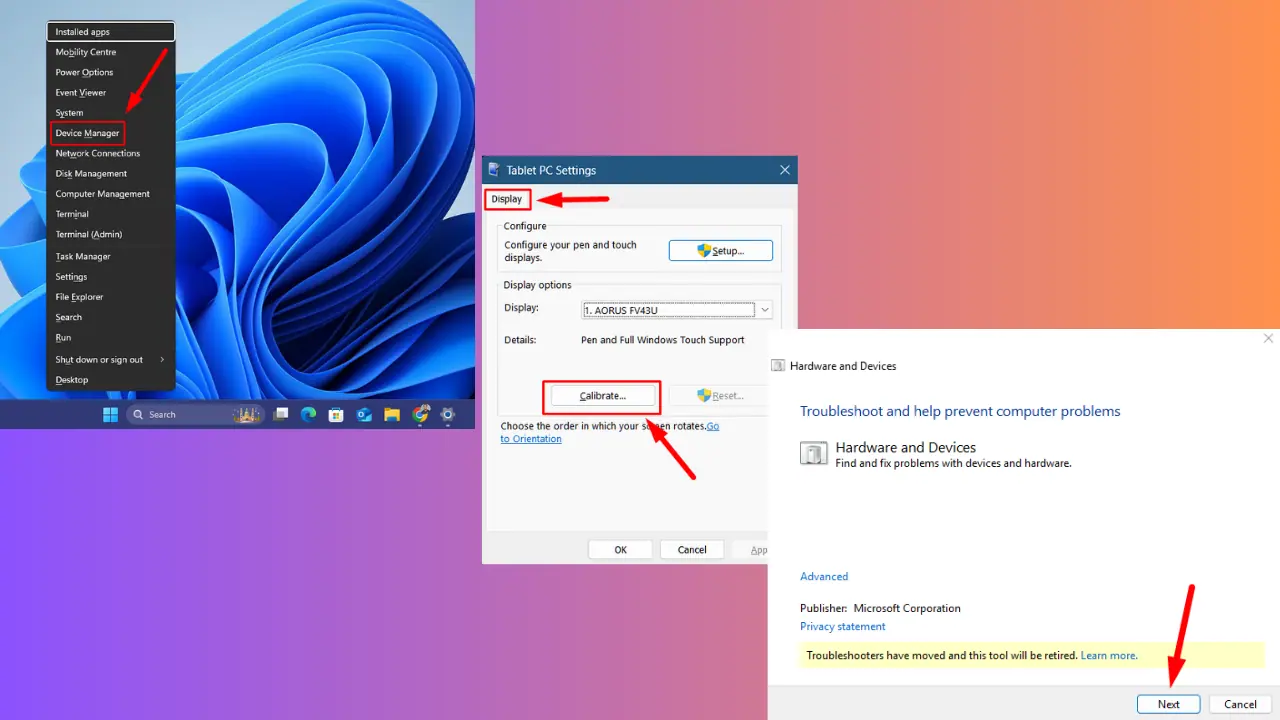






Používateľské fórum
0 správy